この記事では、PowerPoint(パワーポイント)のスライド上に配置された図形・画像・テキストボックスなどのオブジェクトを、一括で選択する方法をわかりやすく解説します。
スライド全体のオブジェクトを一気に選択する基本操作から、指定した図形だけを選択する便利な方法まで、状況別に具体的な操作手順をご紹介します。
情報システム担当として社内から多く寄せられるご相談のひとつが「スライド上の図形や画像をまとめて編集したい」というものです。
たとえば「複数の図形を一度に移動したい」「不要なオブジェクトをまとめて削除したい」「透明な図形が選択できず困っている」といった悩みは珍しくありません。
Ctrlキーを押しながら1つずつクリックしていく方法では、数が多いほど手間もミスも増えてしまいます。PowerPointの一括選択機能を活用すれば、作業時間を大幅に短縮し、操作ミスも防げます。
最後までご覧いただければ、日々の資料作成や編集作業が格段に効率化するはずです。
PowerPointスライド全体の図形・オブジェクトを一括選択する簡単な方法
PowerPointのスライド上に配置された多数の図形・画像・テキストボックスなどのオブジェクトを、一つ残らずすべて選択したいという場面は意外と多いものです。
たとえばスライドデザインの調整で全オブジェクトの書式を一括変更したり、別のスライドへまとめて移動・コピーしたり、あるいは不要なオブジェクトを一括削除したりする場合などです。
ここでは、そのような場面で役立つ3つの簡単な方法を使い、スライド上に存在する図形・オブジェクトを数回の操作で確実に選択する手順を解説します。
マウスでスライド全体をドラッグしてすべてのオブジェクトを選択する
スライドの空白部分からマウスをドラッグして枠を描くだけで、スライド上にある図形・画像・テキストボックスなどを一度に選択できます。
個々のオブジェクトをクリックする手間がなく、レイアウト調整や一括削除を素早く行いたいときに便利です。
直感的な操作で環境も選ばないため、最も一般的な方法です。
まずはスライドの空白部分(またはスライド外のグレーエリア)を左クリックし、そのままスライド全体を覆うようにマウスをドラッグしてください。
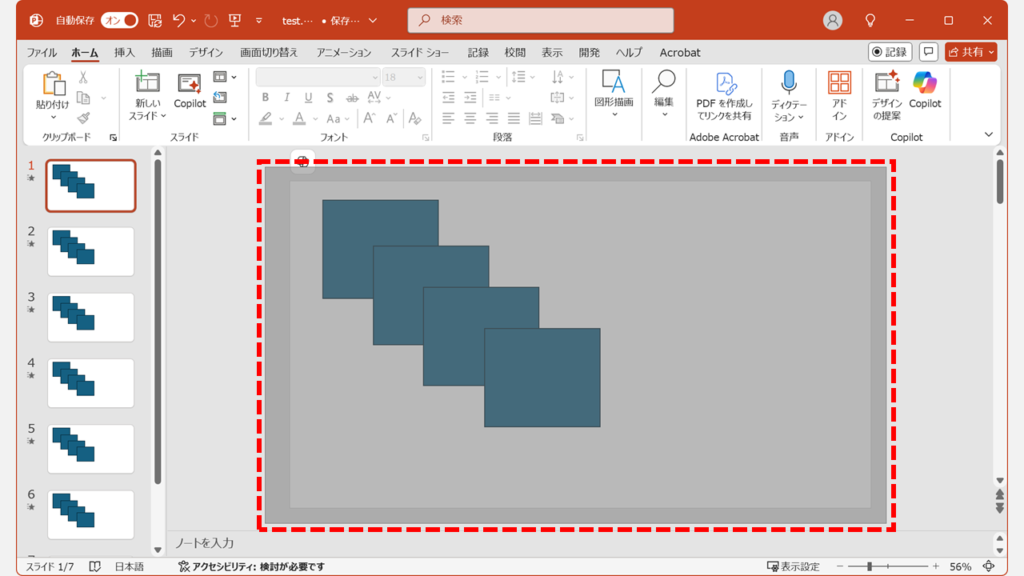
スライド全体が囲まれたらマウスボタンを離してください。
オブジェクトにハンドル(白い丸)が表示され、一括選択が完了します。
この状態になれば、選択されたすべてのオブジェクトを一度に移動したり、書式を変更したりすることが可能です。
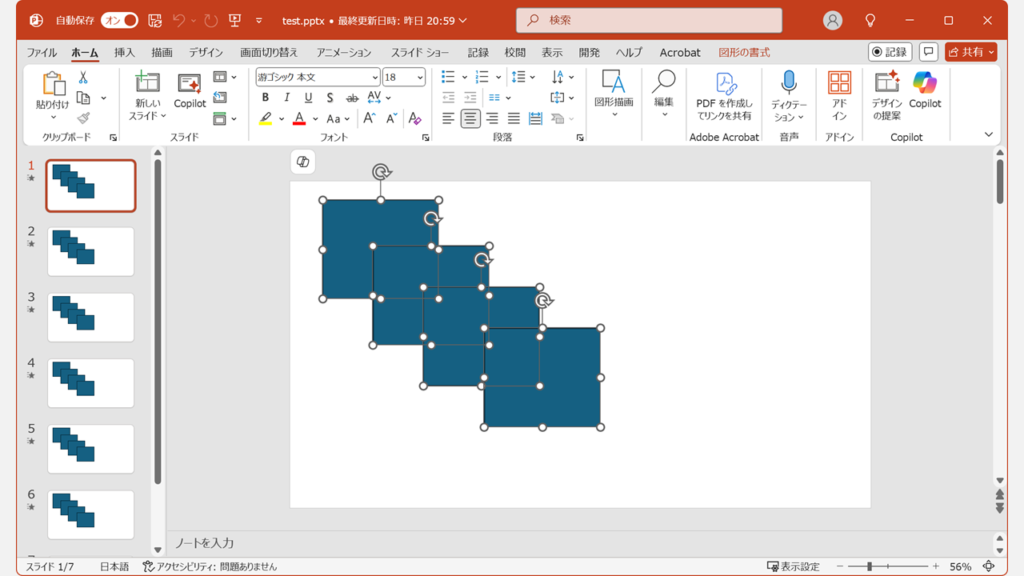
スライドをアクティブにし、Ctrl + A ですべてのオブジェクトを選択する
次にご紹介するのは、キーボードショートカット「Ctrl+A」を活用して、スライド上にあるすべての図形・画像・テキストボックスなどを一括選択できる非常に手軽な方法です。
ポイントは、スライド面(何もない箇所)を一度クリックしてアクティブにしておくことです。
その状態で「Ctrl+A」を押せば、スライド上の図形・画像・テキストボックスなどすべてが一括選択されます。
それでは、具体的な操作手順を見ていきましょう。
まず、スライド上の何もない箇所を1回クリックしてスライド面をアクティブにしてください。(画像やオブジェクトを選択する必要はありません)
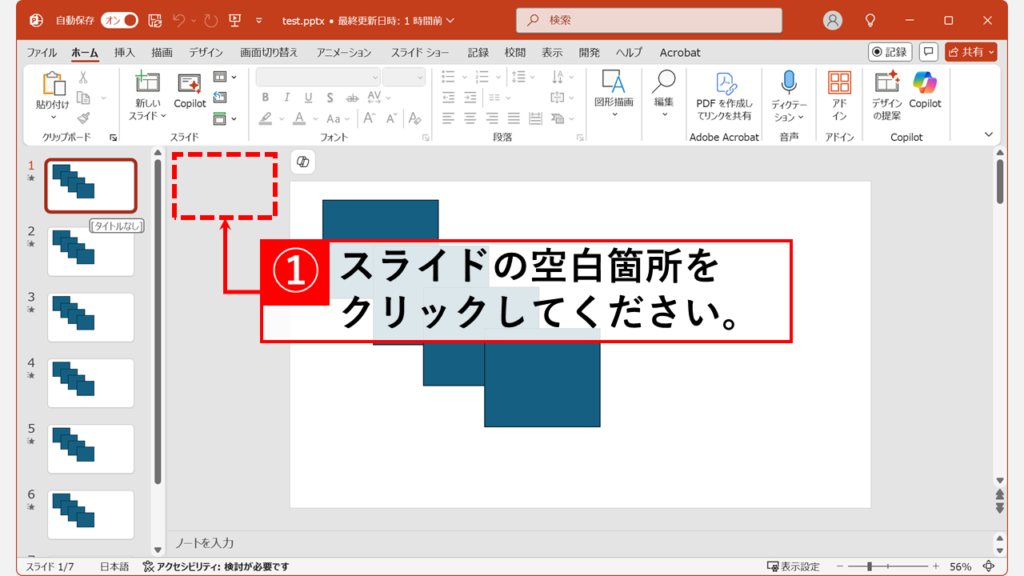
次に、キーボードのCtrlキーを押しながらAキーを押してください。
これにより、スライド上に存在するすべての図形、画像、テキストボックスなどのオブジェクトが一括で選択され、それぞれの外枠にハンドルが表示された状態になります。
この状態になれば、選択されたすべてのオブジェクトを一度に移動したり、書式を変更したりすることが可能です。
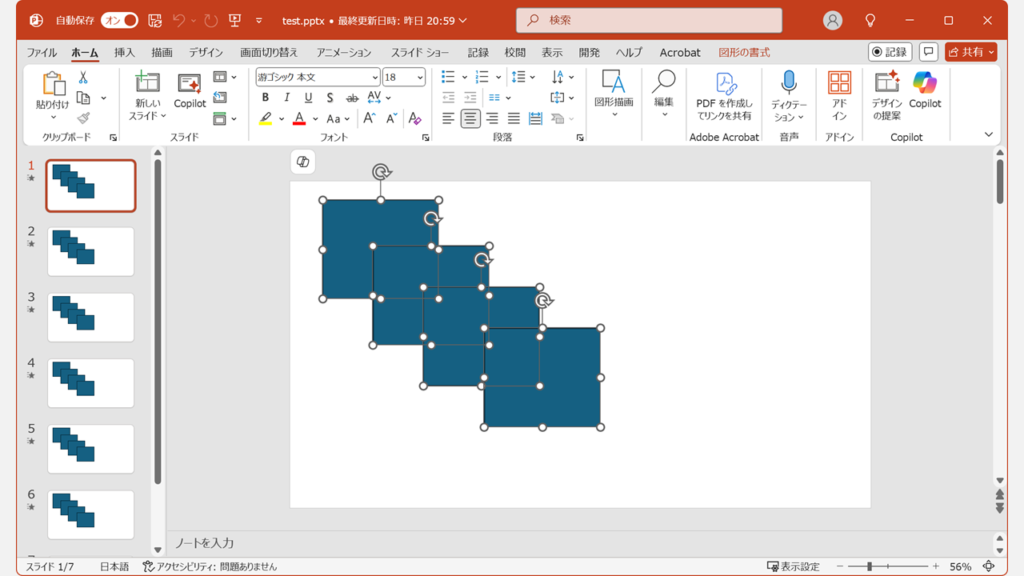
「選択」機能を利用してすべてのオブジェクトを選択する
PowerPointには「選択」機能が用意されており、その中の「すべて選択」コマンドを使えば、マウス操作だけでスライド上の図形・画像・テキストボックスなどを一括で選択できます。
ショートカットを覚えなくてもクリック数回で完了するため、リボン操作に慣れている方には最も手軽な方法です。
PowerPointの「ホーム」タブの右側にある「編集」をクリックし、メニューから「選択」をクリックしてください。
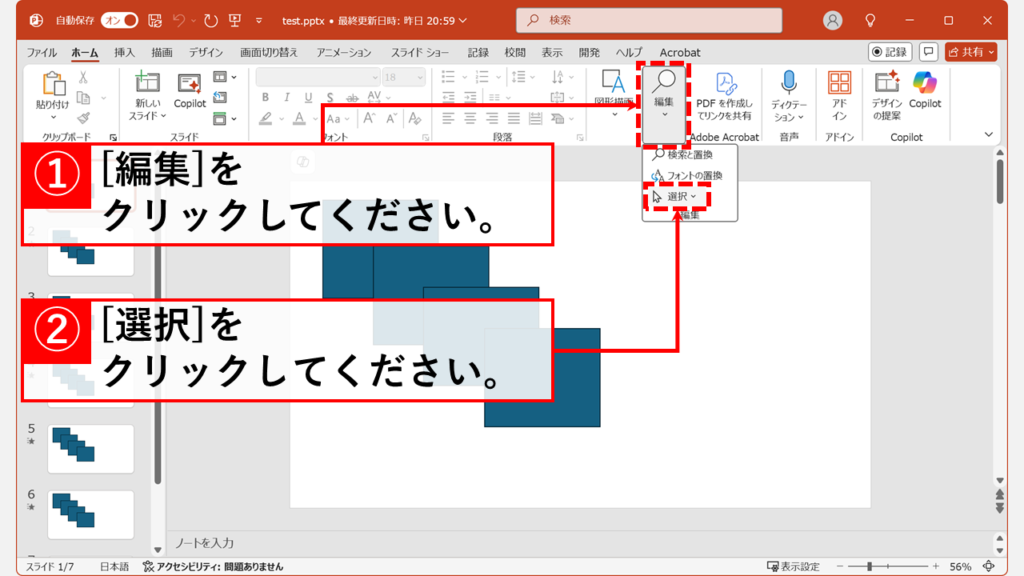
「選択」をクリックすると、下に向かって更にメニューが展開されます。
その中にある「すべて選択(A)」をクリックしてください。
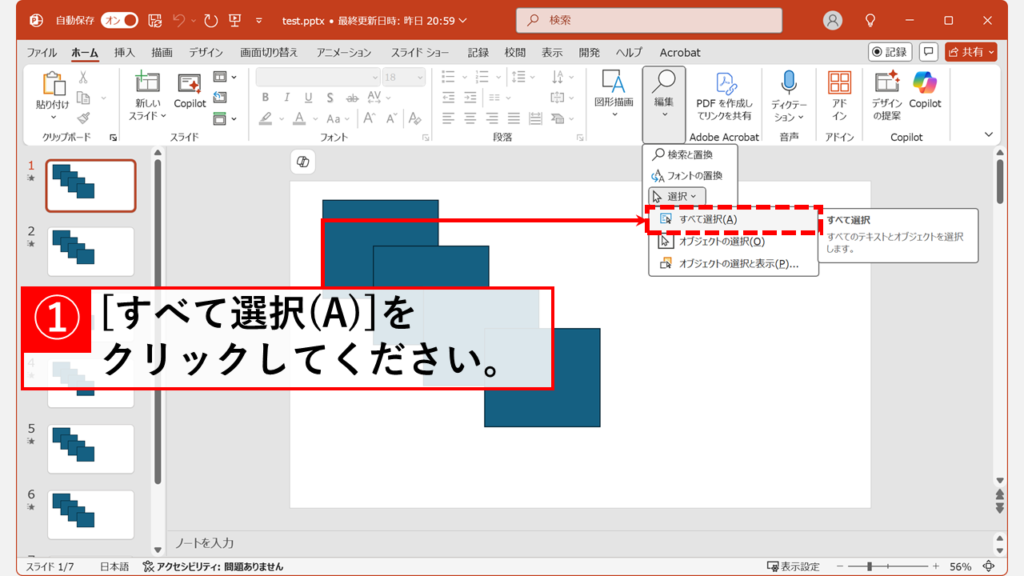
「すべて選択(A)」をクリックすると、スライド上に存在するすべての図形、画像、テキストボックスなどのオブジェクトが一括で選択され、それぞれの外枠にハンドルが表示された状態になります。
この状態になれば、選択されたすべてのオブジェクトを一度に移動したり、書式を変更したりすることが可能です。
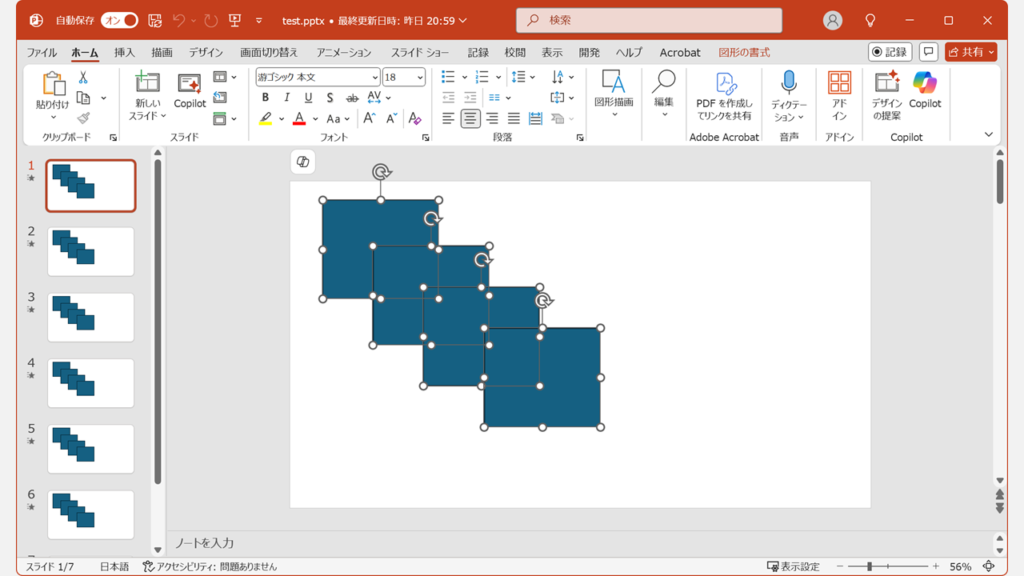
「オブジェクトの選択と表示」機能で図形を指定して選択する
スライド上にオブジェクトが大量に配置されていたり、互いに重なっていて目的の図形を直接クリックしづらい場合に役立つのが、PowerPointの「オブジェクトの選択と表示」機能です。
このウィンドウを開くと、スライド上に存在するすべての図形・画像・テキストボックスなどが一覧表示され、リストから名前をクリックするだけで目的のオブジェクトをピンポイントで選択できます。
重なり順や透明オブジェクトの有無に関係なく、確実にオブジェクトを選択したいときに便利です。
PowerPointの「ホーム」タブの右側にある「編集」をクリックし、メニューから「選択」をクリックしてください。
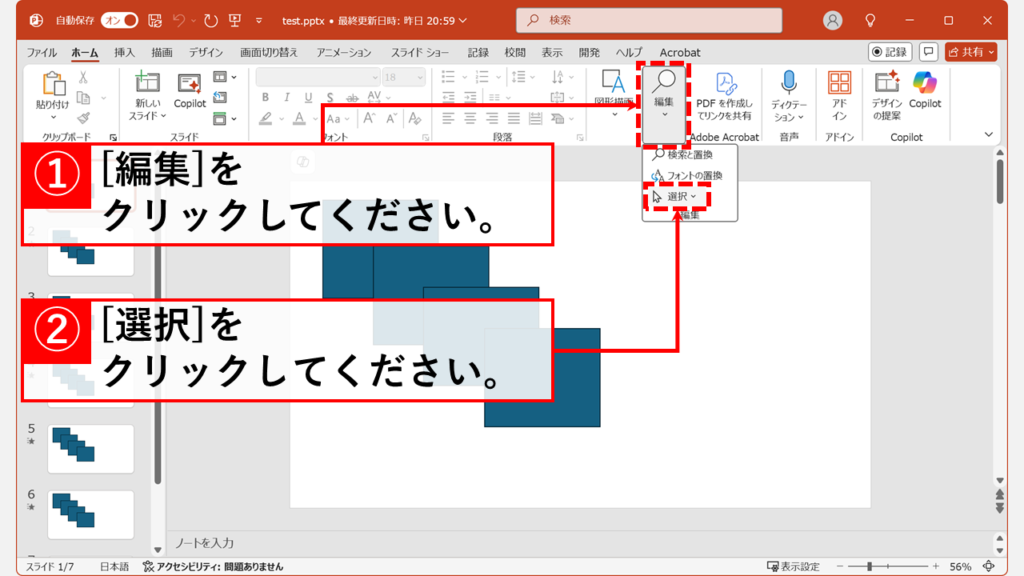
「選択」をクリックすると、下に向かって更にメニューが展開されます。
その中にある「オブジェクトの選択と表示(P)...」をクリックしてください。
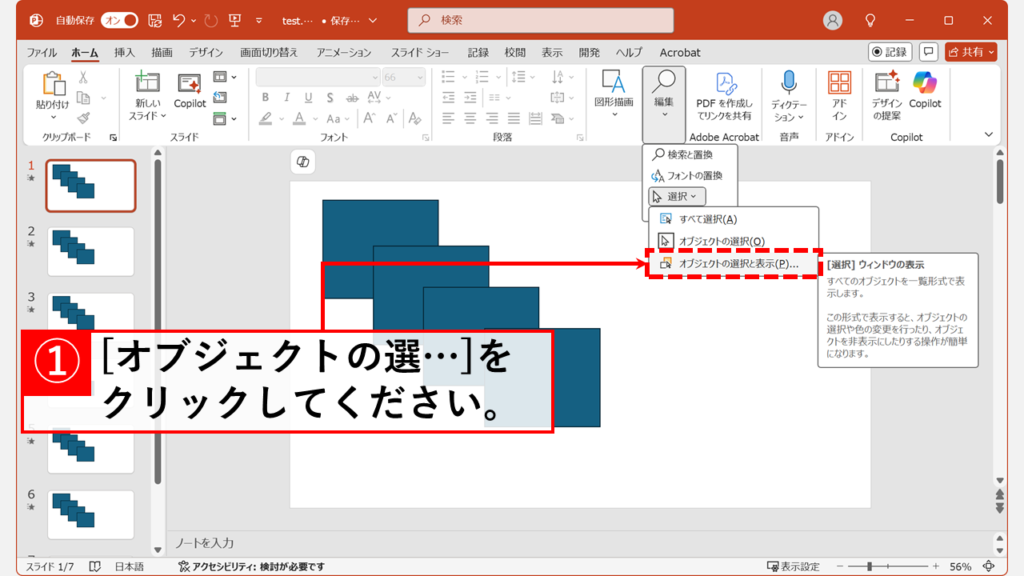
「オブジェクトの選択と表示(P)...」をクリックすると、PowerPointの右側に「選択」という名前の作業ウィンドウ(選択ウィンドウ)が表示されます。
「選択」ウィンドウには、スライド上に存在するすべての図形、画像、グラフ、テキストボックスなどのオブジェクトの名称が一覧で表示されます。
この一覧から、選択したいオブジェクトの名前をクリックしてください。これでオブジェクトが選択され、ハンドルが表示されます。
- 離れた場所にある複数のオブジェクトを選択したい場合は、
Ctrlキーを押しながら、一覧の中から該当するオブジェクト名を順にクリックしてください。 - 一覧の中で連続して並んでいる複数のオブジェクトをまとめて選択したい場合は、まず先頭のオブジェクト名をクリックし、
Shiftキーを押しながら末尾のオブジェクト名をクリックしてください。
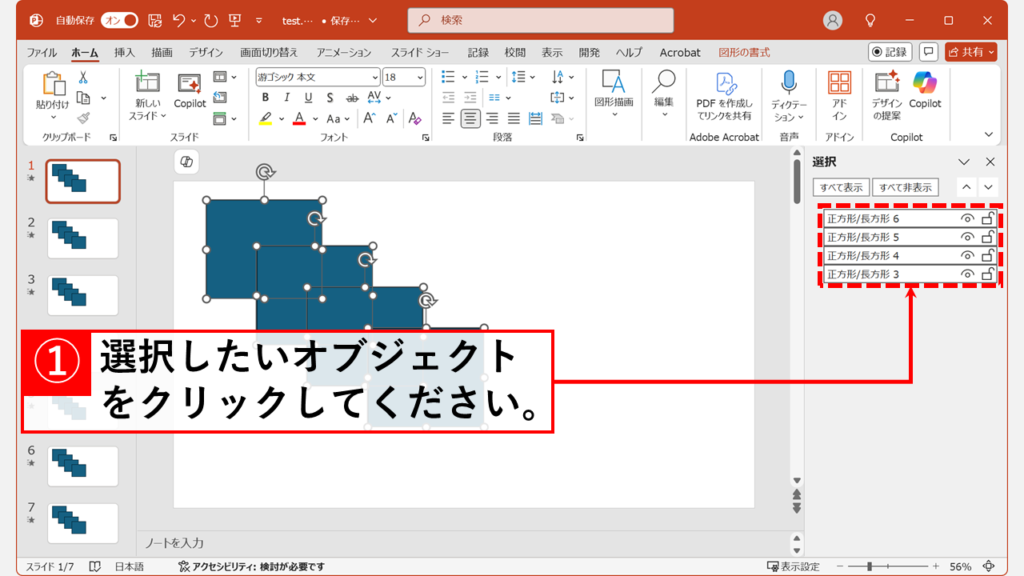
PowerPointで図形・オブジェクトを一括選択する方法に関するよくある質問と答え
PowerPointで図形・オブジェクトを一括選択する方法に関するよくある質問と答えをまとめました。
最後までご覧いただき、ありがとうございました。
記事の内容は独自検証に基づくものであり、MicrosoftやAdobeなど各ベンダーの公式見解ではありません。
環境によって結果が異なる場合がありますので、参考のうえご利用ください。
誤りのご指摘・追記のご要望・記事のご感想は、記事のコメント欄またはこちらのお問い合わせフォームからお寄せください。個人の方向けには、トラブルの切り分けや設定アドバイスも実施します。
※Microsoft、Windows、Adobe、Acrobat、Creative Cloud、Google Chromeほか記載の製品名・サービス名は各社の商標または登録商標です。

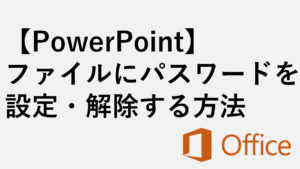
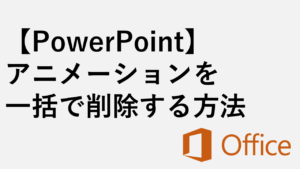



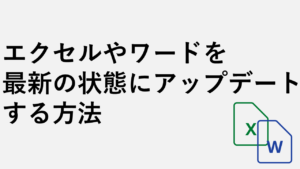

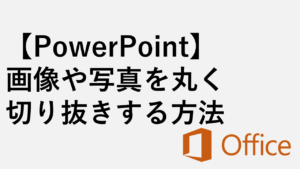
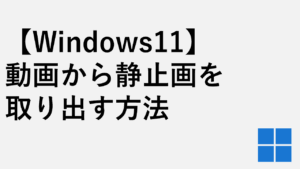
を小さくする方法-300x169.png)
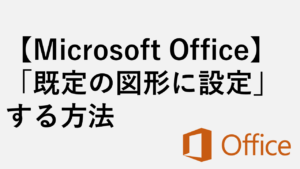
コメント